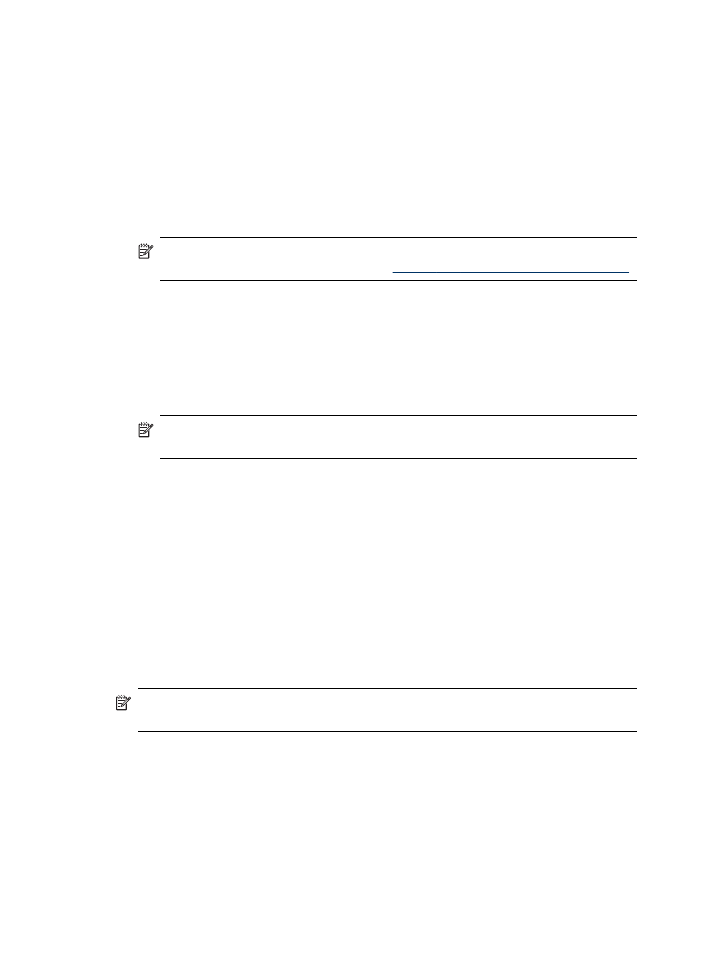
Ρύθμιση σάρωσης σε email
Ρύθμιση προφίλ εξερχόμενων email:
Για να στείλετε μηνύματα email, η συσκευή HP Officjet Pro πρέπει να χρησιμοποιεί μια
έγκυρη, υπάρχουσα διεύθυνση ηλεκτρονικού ταχυδρομείου. Αυτή η διεύθυνση, η
οποία είναι επίσης γνωστή ως "προφίλ email εξερχόμενων", εμφανίζεται στο πλαίσιο
"ΑΠΟ" των email που αποστέλλονται από τη συσκευή ΗΡ.
Κεφάλαιο 6
74
Ψηφιακές λύσεις ΗΡ (μόνο ορισμένα μοντέλα)
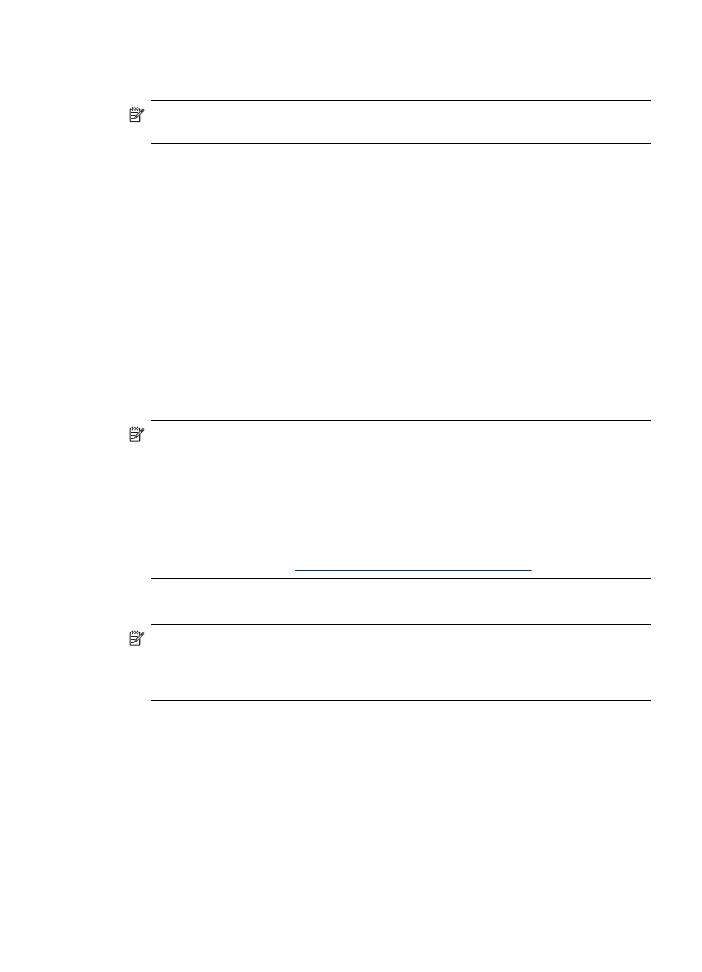
Για να ρυθμίσετε το προφίλ email εξερχόμενων που χρησιμοποιείται από τη συσκευή
HP, ολοκληρώστε τα παρακάτω βήματα για το λειτουργικό σύστημα που διαθέτετε.
Σημείωση Μπορείτε επίσης να χρησιμοποιήσετε αυτά τα βήματα για να αλλάξετε
ρυθμίσεις αργότερα ή να απενεργοποιήσετε τη λειτουργία.
Ρύθμιση της λειτουργίας σάρωσης σε email σε υπολογιστή με Windows
1. Αφού εγκαταστήσετε το λογισμικό της συσκευής HP Officejet Pro, ανοίξτε το
Κέντρο λειτουργιών HP.
α. Κάντε διπλό κλικ στο εικονίδιο του Κέντρου λειτουργιών HP στην επιφάνεια
εργασίας.
- Ή -
β. Στη γραμμή εργασιών των Windows, κάντε κλικ στο κουμπί Έναρξη, επιλέξτε
Προγράμματα ή Όλα τα προγράμματα, επιλέξτε HP, επιλέξτε το φάκελο για
τη συσκευή ΗΡ και, στη συνέχεια, κάντε κλικ στην επιλογή Κέντρο
λειτουργιών ΗΡ.
2. Κάντε κλικ στην επιλογή Ρυθμίσεις.
3. Στο τμήμα Ρυθμίσεις σάρωσης του παραθύρου, κάντε κλικ στην επιλογή
Ρυθμίσεις ψηφιακής αρχειοθέτησης και, στη συνέχεια, κάντε κλικ στην επιλογή
Οδηγός ρύθμισης της λειτουργίας σάρωσης σε email.
Σημείωση Στο τέλος του Οδηγού ρύθμισης της λειτουργίας σάρωσης σε email, ο
ενσωματωμένος web server (EWS) για τη συσκευή HP Officejet Pro ανοίγει
αυτόματα στο προεπιλεγμένο πρόγραμμα περιήγησης στο web του υπολογιστή.
Μπορείτε να προσθέσετε μέχρι 15 διευθύνσεις email επαφών, καθώς και τα
αντίστοιχα ονόματά τους. Αυτές οι διευθύνσεις email εμφανίζονται στο Βιβλίο
Διευθύνσεων e-mail του EWS. (Τα ονόματα επαφών εμφανίζονται στην οθόνη του
πίνακα ελέγχου της συσκευής HP και στην εφαρμογή ηλεκτρονικού ταχυδρομείου.)
Για περισσότερες πληροφορίες σχετικά με τον ενσωματωμένο web server,
ανατρέξτε στην ενότητα
Χρήση του ενσωματωμένου web server
.
Ρύθμιση της λειτουργίας σάρωσης σε email σε υπολογιστή Macintosh
Σημείωση Μπορείτε να ρυθμίσετε τη λειτουργία σάρωσης σε email είτε κατά την
πρώτη εγκατάσταση του λογισμικού της HP στον υπολογιστή είτε μετά την
εγκατάσταση του λογισμικού (χρησιμοποιώντας το HP Setup Assistant στον
υπολογιστή).
1. Εάν εγκαθιστάτε το λογισμικό της HP για πρώτη φορά, προχωρήστε στο βήμα 2.
- Ή -
Εάν έχετε εγκαταστήσει ήδη το λογισμικό της ΗΡ, ανοίξτε το HP Setup Assistant:
α. Κάντε κλικ στο εικονίδιο HP Device Manager στο Dock. (Εάν το HP Device
Manager δεν εμφανίζεται στο Dock, κάντε κλικ στο εικονίδιο Spotlight στη δεξιά
πλευρά της γραμμής μενού, πληκτρολογήστε HP Device Manager στο
πλαίσιο και, στη συνέχεια, κάντε κλικ στην καταχώριση HP Device Manager.
β. Επιλέξτε Setup Assistant (Βοηθός εγκατάστασης) από το μενού Information
and Settings (Πληροφορίες και ρυθμίσεις).
2. Ακολουθήστε τις οδηγίες στην οθόνη του βοηθού ρύθμισης.
Άμεση ψηφιακή αρχειοθέτηση ΗΡ
75
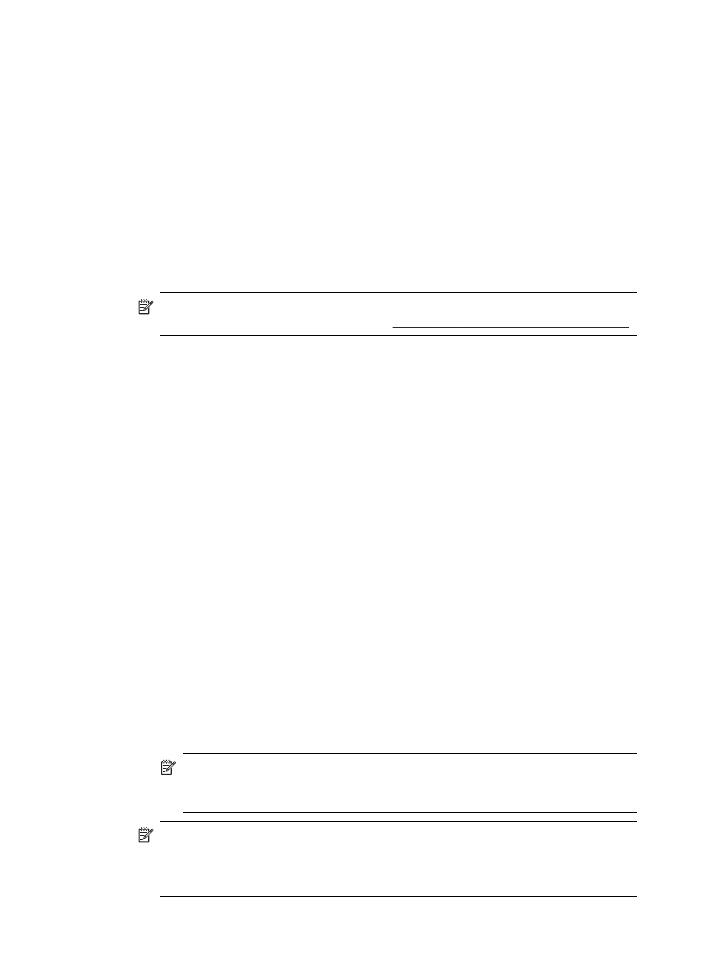
Ρύθμιση της λειτουργίας σάρωσης σε email με τον ενσωματωμένο Web server
1. Ανοίξτε το υποστηριζόμενο πρόγραμμα περιήγησης στο Web (όπως Microsoft
Internet Explorer, Opera, Mozilla Firefox, ή Safari) στον υπολογιστή.
2. Πληκτρολογήστε τη διεύθυνση IP που έχει εκχωρηθεί στη συσκευή HP Officejet Pro.
Εάν, για παράδειγμα, χρησιμοποιείτε περιβάλλον δικτύου IPv4 και η διεύθυνση για
τη συσκευή είναι 123.123.123.123, θα πρέπει να πληκτρολογήσετε την παρακάτω
διεύθυνση στο πρόγραμμα περιήγησης στο Web:
http://123.123.123.123. Εάν, για παράδειγμα, χρησιμοποιείτε περιβάλλον δικτύου
αποκλειστικά IPv6 και η διεύθυνση IP είναι FE80::BA:D0FF:FE39:73E7,
πληκτρολογήστε την παρακάτω διεύθυνση στο πρόγραμμα περιήγησης στο Web:
http://[FE80::BA:D0FF:FE39:73E7].
Εμφανίζεται η σελίδα του EWS στο παράθυρο του προγράμματος περιήγησης στο
web.
Σημείωση Για περισσότερες πληροφορίες σχετικά με τον ενσωματωμένο web
server (EWS), ανατρέξτε στην ενότητα
Χρήση του ενσωματωμένου web server
.
3. Στην καρτέλα Αρχική, κάντε κλικ στην επιλογή Ρύθμιση της λειτουργίας
σάρωσης σε email στο πλαίσιο Ρύθμιση.
- Ή -
Κάντε κλικ στην καρτέλα Ρυθμίσεις και, στη συνέχεια, στην περιοχή E-mail -
Ψηφιακή αρχειοθέτηση, κάντε κλικ στην επιλογή Ρύθμιση προφίλ email
εξερχόμενων.
4. Κάντε κλικ στο Προσθήκη προφίλ email εξερχόμενων και ακολουθήστε τις
οδηγίες της οθόνης.
5. Όταν ολοκληρώσετε την εισαγωγή των απαραίτητων πληροφοριών, κάντε κλικ
στην επιλογή Αποθήκευση και δοκιμή για να επιβεβαιώσετε ότι το προφίλ έχει
ρυθμιστεί σωστά. (Η συσκευή HP αποστέλλει ένα μήνυμα email στη διεύθυνση
που έχετε ορίσει ως το προφίλ email εξερχόμενων, εάν αυτό το προφίλ έχει
ρυθμιστεί με επιτυχία.)
Η καταχώριση προστίθεται στη Λίστα προφίλ email εξερχόμενων.
6. Εάν θέλετε, προσθέστε έως και 15 διευθύνσεις ηλεκτρονικού ταχυδρομείου:
α. Στην καρτέλα Αρχική, κάντε κλικ στην επιλογή Βιβλίο διευθύνσεων email
στο πλαίσιο Διαχείριση.
- Ή -
Κάντε κλικ στην καρτέλα Ρυθμίσεις και, στη συνέχεια, στην περιοχή E-mail -
Ψηφιακή αρχειοθέτηση, κάντε κλικ στην επιλογή Βιβλίο διευθύνσεων email.
β. Εισαγάγετε τις απαραίτητες πληροφορίες για την καταχώριση και, στη
συνέχεια, κάντε κλικ στο Προσθήκη.
Οι νέες διευθύνσεων email θα προστεθούν στο Βιβλίο διευθύνσεων email.
Σημείωση Η παρακάτω λίστα του βιβλίου διευθύνσεων απεικονίζει τις
αλλαγές που έγιναν στο βιβλίο διευθύνσεων από τον πίνακα ελέγχου της
συσκευής.
Σημείωση Μπορείτε να προσθέσετε μέχρι 15 διευθύνσεις email επαφών,
καθώς και τα αντίστοιχα ονόματά τους. (Τα ονόματα επαφών εμφανίζονται
στην οθόνη του πίνακα ελέγχου της συσκευής HP και στην εφαρμογή
ηλεκτρονικού ταχυδρομείου.)
Κεφάλαιο 6
76
Ψηφιακές λύσεις ΗΡ (μόνο ορισμένα μοντέλα)